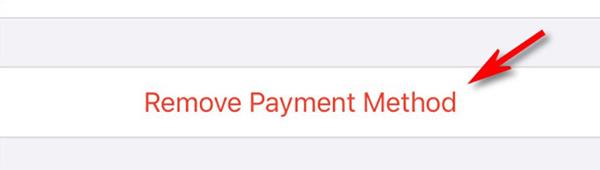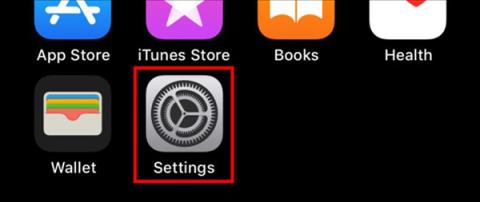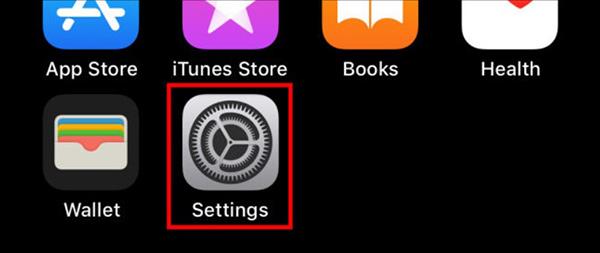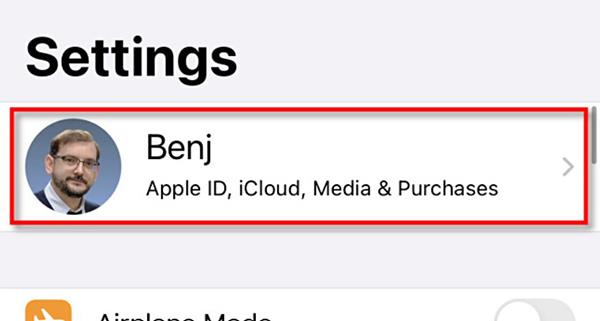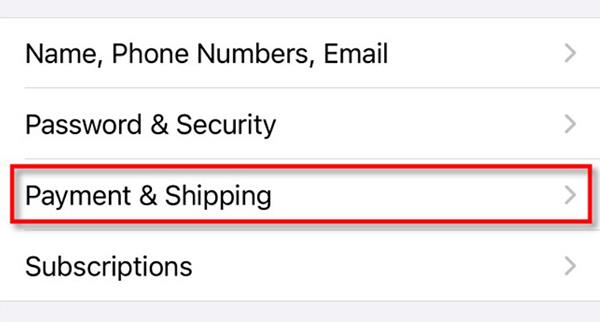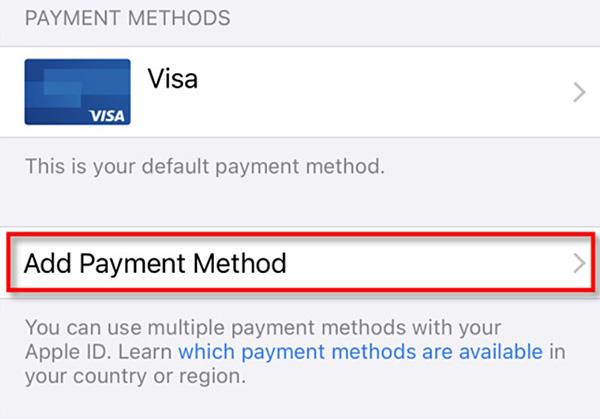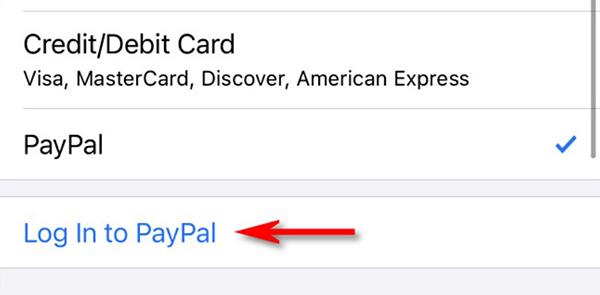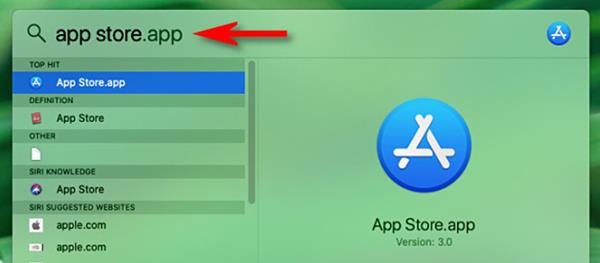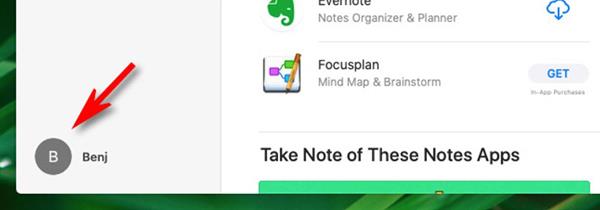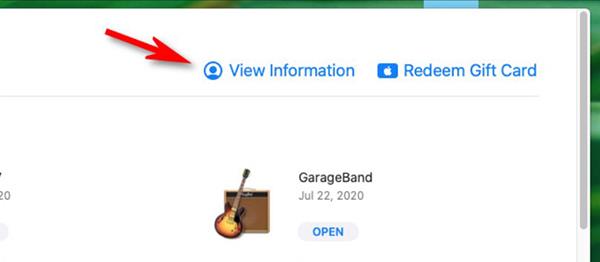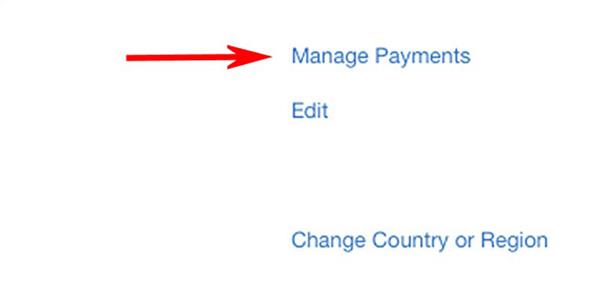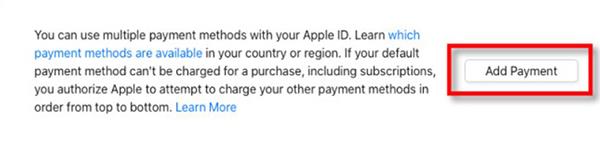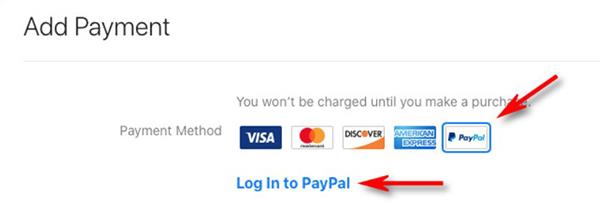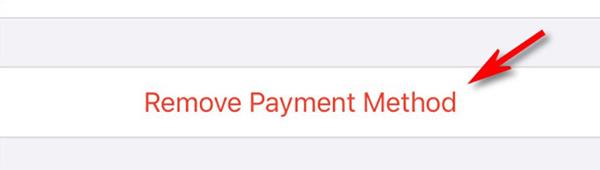Pokud jde o nákup aplikací nebo jiného digitálního obsahu pomocí Apple ID, většina lidí používá kreditní nebo debetní kartu. Pokud ale raději používáte PayPal k nákupu aplikací z App Store, zde je návod, jak si to super snadno nastavit na iPhone, iPad a Mac.
Jak přidat PayPal do iPhone
Na iPhonu nebo iPadu je přidání PayPal jako platební metody Apple ID extrémně snadné.
Nejprve v zařízení otevřete Nastavení .
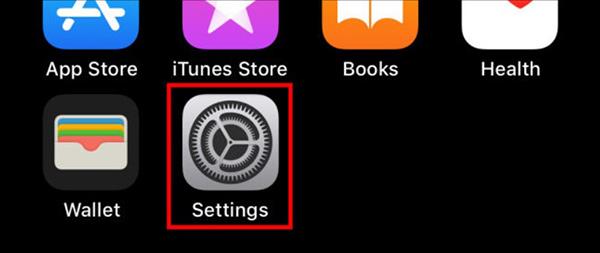
V horní části stránky vyberte účet Apple ID .
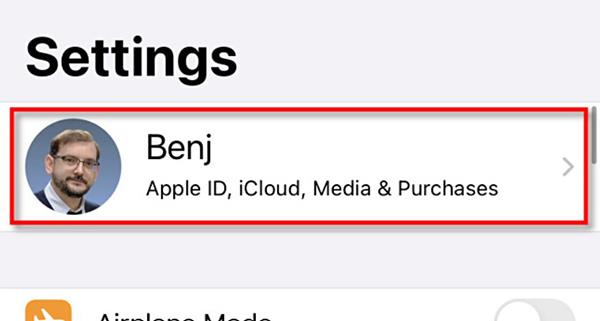
Dále vyberte Platby a doprava > Přidat platební metodu .
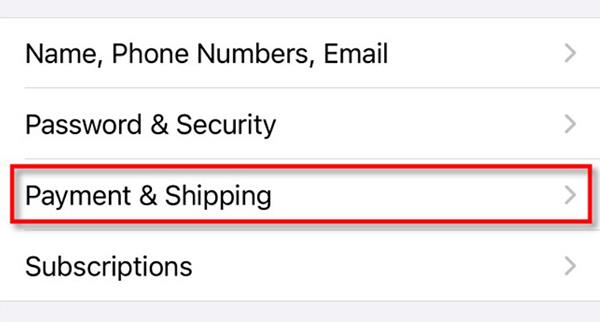
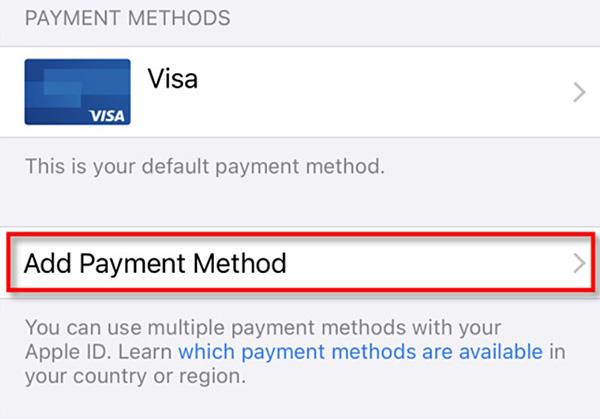
V seznamu možností klikněte na PayPal > Přihlásit se do PayPal .
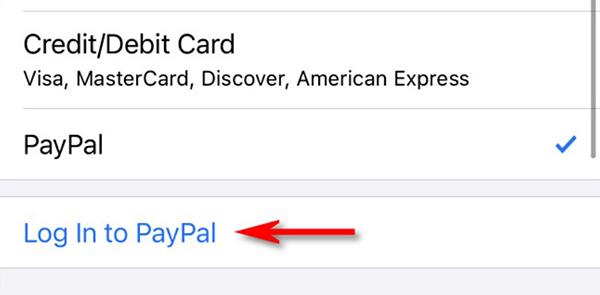
Přihlaste se do PayPal pomocí svého PayPal účtu, nebo si tímto krokem můžete vytvořit zcela nový účet. Po přihlášení si přečtěte zásady a vyberte Souhlasím a pokračovat .

Pak se PayPal stal jednou z platebních metod ve vašem Apple ID. Ve výchozím nastavení jej Apple používá při nákupu aplikací z App Store.
Jak přidat PayPal k nákupu aplikací na Macu
Pokud používáte stejné Apple ID, které má PayPal na zařízeních jako iPhone, iPad nebo Mac, nebudete ho muset znovu nastavovat. PayPal je již k dispozici na vašem počítači.
Pokud nesdílíte účet Apple ID, můžete PayPal přidat do svých platebních metod takto:
Nejprve otevřete App Store na Macu.
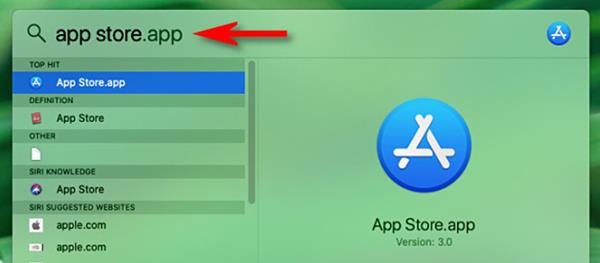
V rohu vyberte Apple ID.
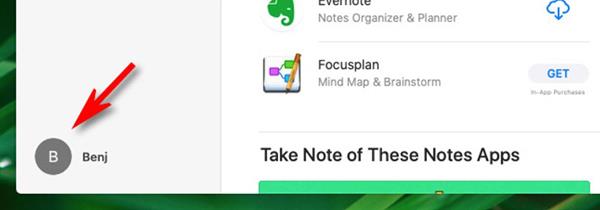
Dále vyberte Zobrazit informace .
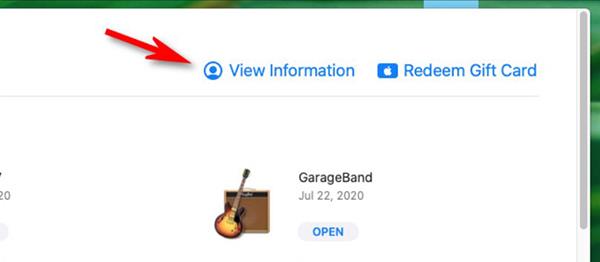
V okně Informace o účtu najděte část Souhrn Apple ID . Vyberte Spravovat platby .
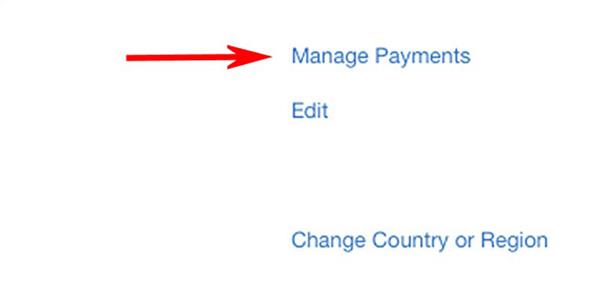
Vyberte Přidat platbu .
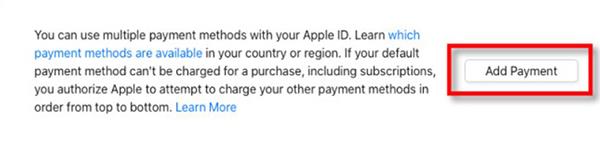
V okně Přidat platbu vyberte logo PayPal > Přihlásit se PayPal .
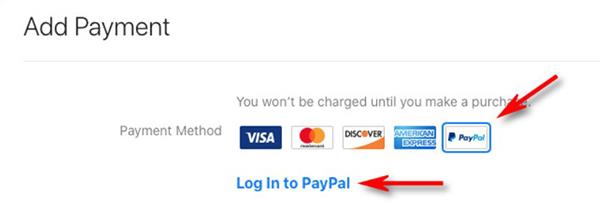
Postupujte podle přihlašovacího procesu PayPal a odsouhlaste zásady. Po přečtení byl mezi platební metody na zařízení přidán PayPal.
Jak odebrat PayPal ze zařízení
Pokud chcete odebrat svou platební metodu PayPal, můžete tak učinit kdekoli, kde jste přihlášeni pomocí svého Apple ID.
Na iPhonu nebo iPadu přejděte do Nastavení > Apple ID > Platba a doprava , ze seznamu vyberte PayPal a klikněte na Odebrat způsob platby .
Na Macu je metoda podobná. Otevřete App Store, přejděte na Apple ID > Zobrazit informace > Spravovat platby , vyberte PayPal a Odebrat způsob platby .